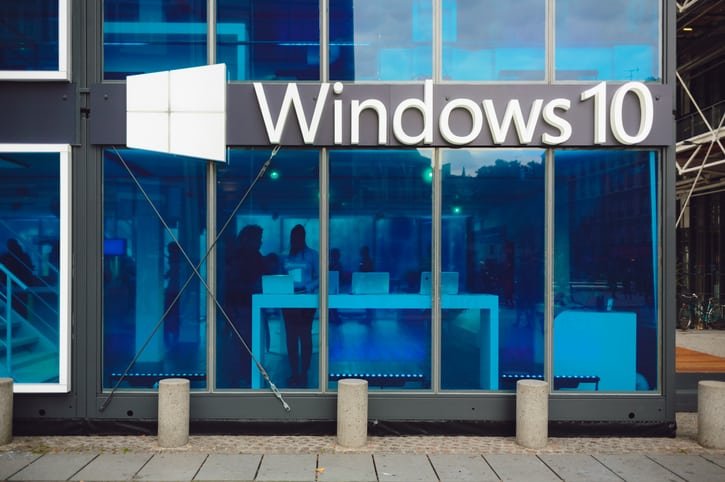
Microsoft aloitti tämän viikon tiistaina Windows 10 Fall Creators -päivityksen (versio 1709) käyttöönoton. Tämä on neljäs merkittävä uusi ominaisuuspäivitys Windows 10: lle sen alun perin käyttöönoton jälkeen vuonna 2015. Tämä versio on jatkoa viime keväänä julkaistulle Creators-päivitykselle, ja se sisältää laadukkaan joukon uusia ominaisuuksia ja parannuksia.
Tämä ei tarkoita, että kaikille ympäri maailmaa tarjotaan päivitys heti tällä viikolla. Fall Creators Update, kuten edeltäjänsä, julkaistaan vaiheittain ja käyttäjien, joilla on uusin laitteisto, pitäisi nähdä se ensin. ”Windows 10 Fall Creators -päivitys alkaa vaiheittain Windows 10 -tietokoneille ympäri maailmaa, ensin uusimmista koneista.” kirjoittaa Microsoftin John Cable. Microsoft suosittelee myös, että odotat, kunnes tämä päivitys tarjotaan Windows Update -palvelun kautta parhaan kokemuksen saamiseksi. Pohjimmiltaan päivitys ei välttämättä ole yhteensopiva kaikkien laitteiden kanssa, ja asteittainen päivitys antaa yritykselle enemmän aikaa korjata tunnetut ongelmat niiden esiin tullessa.
Kuitenkin, jos olet tehnyt Windows 10 -päivityksen jo riittävän monta kertaa ja olet tyytyväinen mahdollisiin päivitysongelmiin, voit saada sen omalla ajalla eikä Microsoftilla.
Lataa Windows 10 Fall Creators -päivitys nyt
Yksinkertaisin tapa saada se nyt on tarkistaa päivitys manuaalisesti. Suunnata Asetukset> Päivitys ja suojaus ja napsauta Tarkista päivitykset -painiketta. Jos järjestelmäsi on yhteensopiva, päivityksen pitäisi alkaa ladata ja asentaa. Päivitysprosessi voi viedä huomattavan paljon aikaa, ja järjestelmä käynnistyy uudelleen muutaman kerran prosessin aikana. Pidä tämä vain mielessä, kun päätät napata sen.
Toinen vaihtoehto on käyttää Windows 10 Update Assistantia. Suuntaa Microsoft-ohjelmistosivu ja napsauta Päivitä nyt -painiketta yläosassa ladataksesi Update Assistant -työkalun.
Käynnistä se ja noudata näyttöön tulevia ohjeita, jotka opastavat sinut läpi asennusprosessin. Sitä on helppo käyttää ja se pitää automaattisesti kaikki nykyiset tiedostosi, sovelluksesi ja asetuksesi.
Samalla sivulla voit napata Median luontityökalu Microsoftilta, joka on toinen reitti, jonka voit käyttää. Kuten avustaja, se tarjoaa yksinkertaisen ohjatun toiminnon, jossa on näytön ohjeet, jotka opastavat sinua päivitysprosessissa. Media Creation Tool -työkalun avulla voit kuitenkin myös luoda fyysisiä asennusvälineitä, kuten USB-asema tai DVD. Muista vahvistaa, että Säilytä henkilökohtaiset tiedostot ja sovellukset -vaihtoehto on valittuna, koska haluat päivityksen eikä puhdasta asennusta.
Toisaalta, jos sinulla ei ole halua saada tätä päivitystä, koska kaikki toimii hyvin, eikä sinulla ole aikaa käsitellä päivitysongelmia, voit varmasti odottaa. Lue artikkelistamme, kuinka Windows 10 Fall Creators -päivitystä voidaan viivästyttää, lykätä tai estää. Jos käytössäsi on Windows 10, voit lykätä päivitystä koko vuodeksi.
Oletko siirtymässä Fall Creators -päivitykseen ennemmin kuin myöhemmin? Kerro meille ajatuksesi alla olevasta kommenttiosasta tai käy sivustollamme Windows 10 -foorumit lisää keskustelua ja vianmääritysneuvoja.